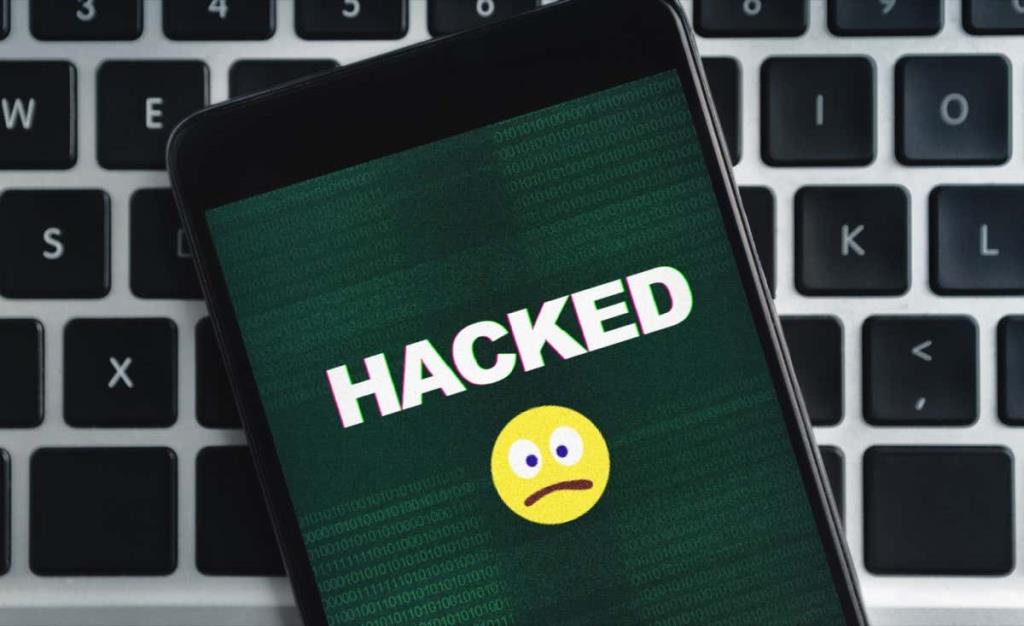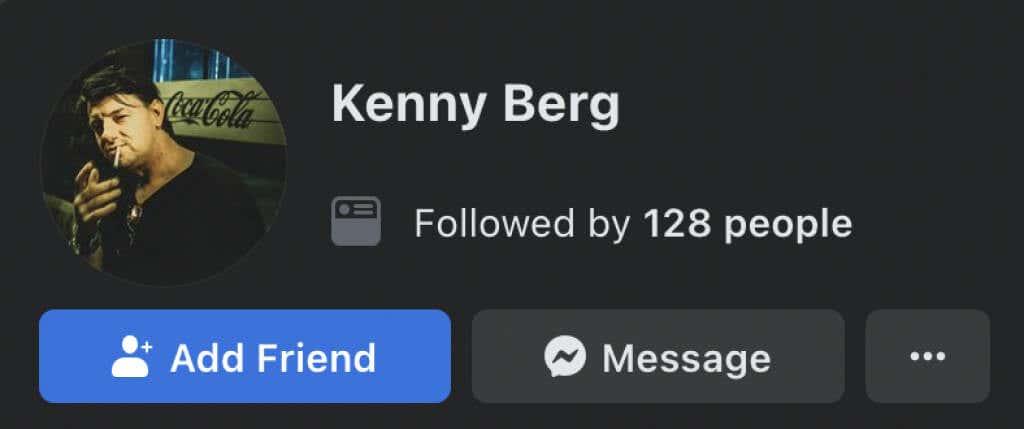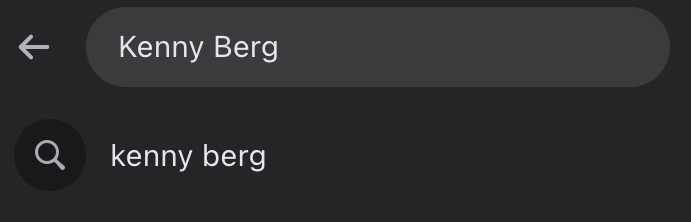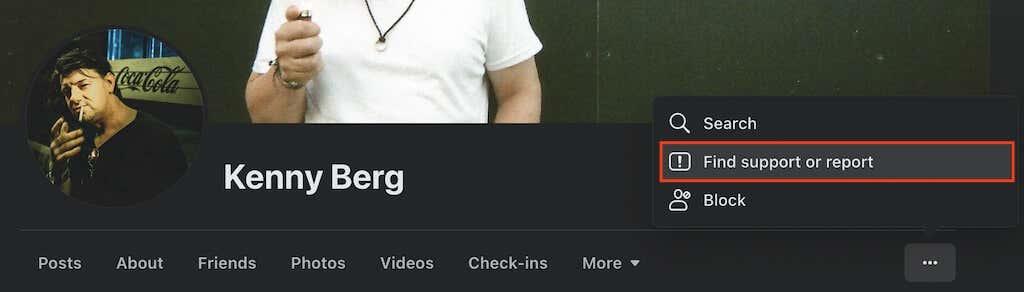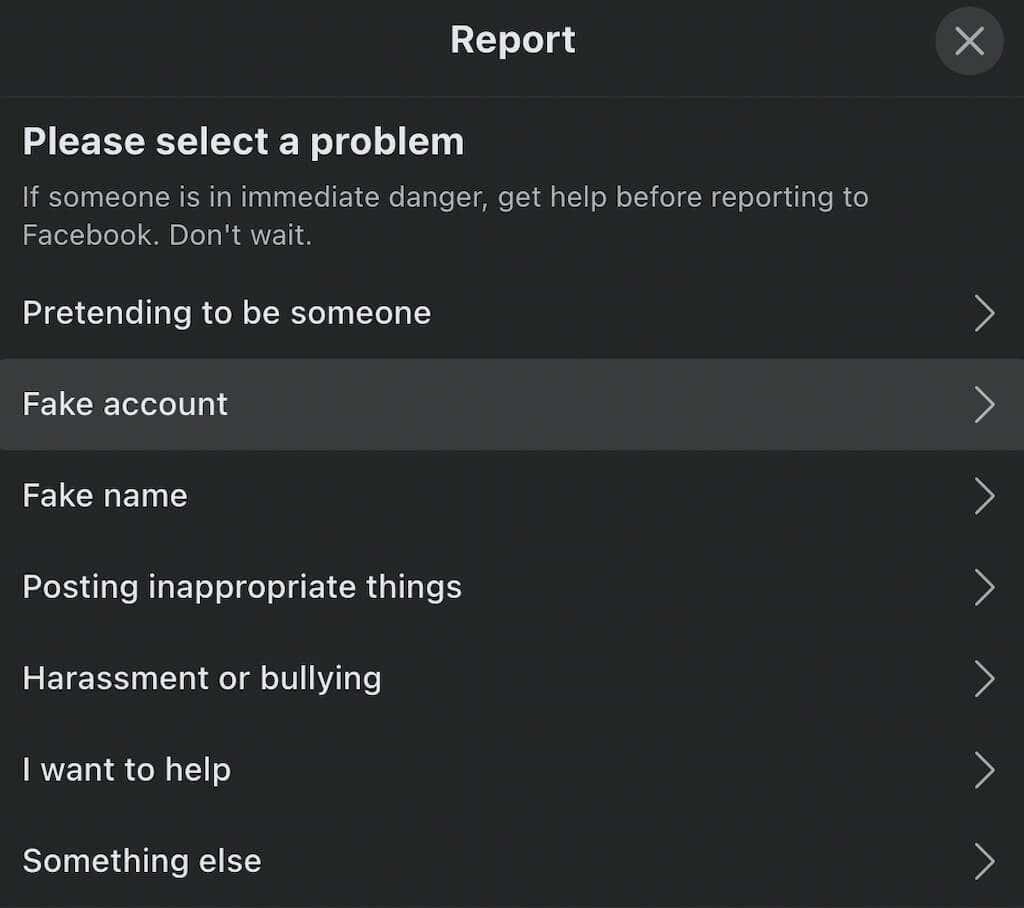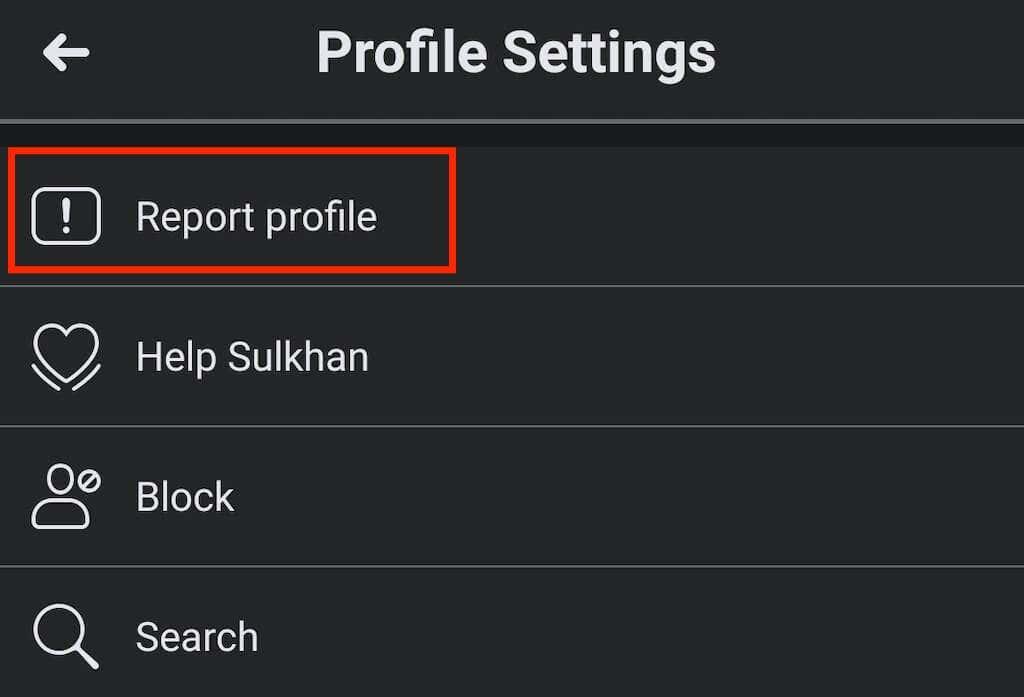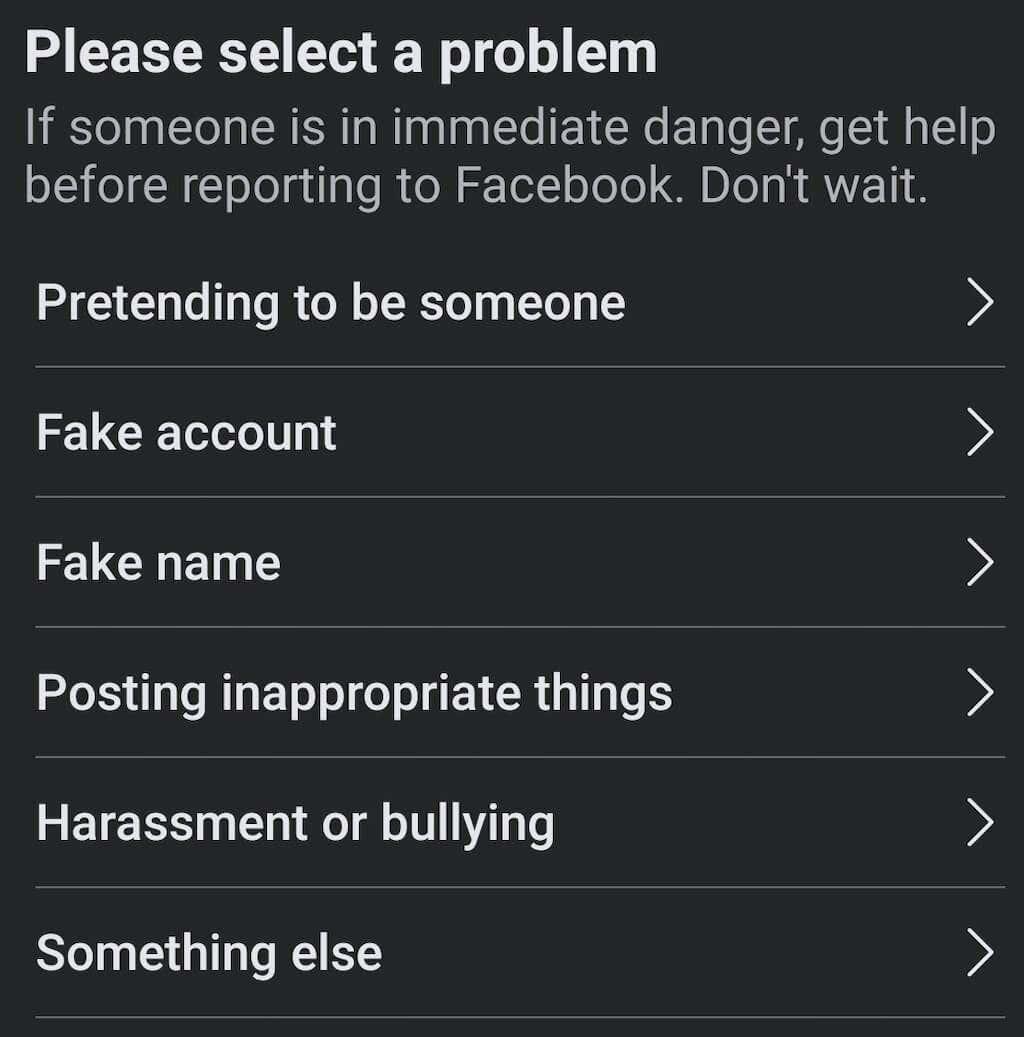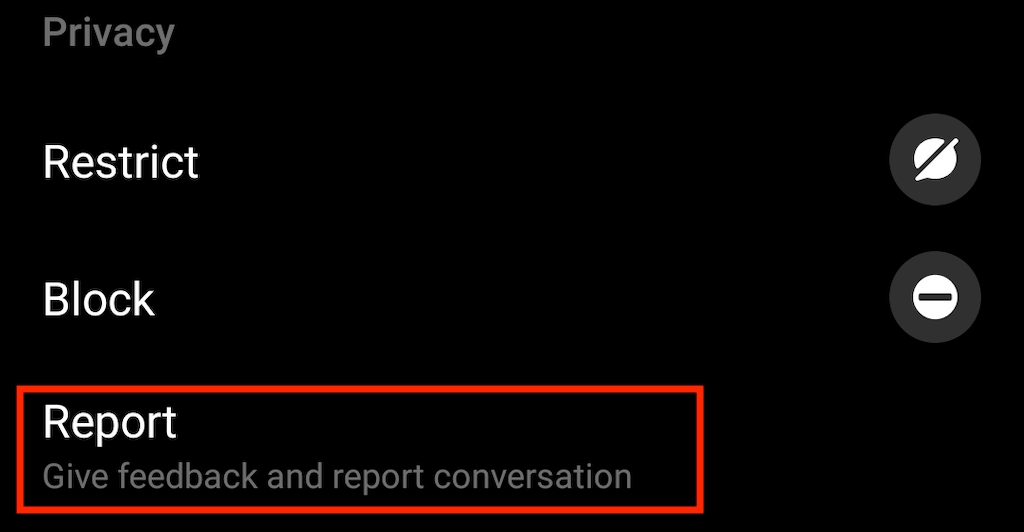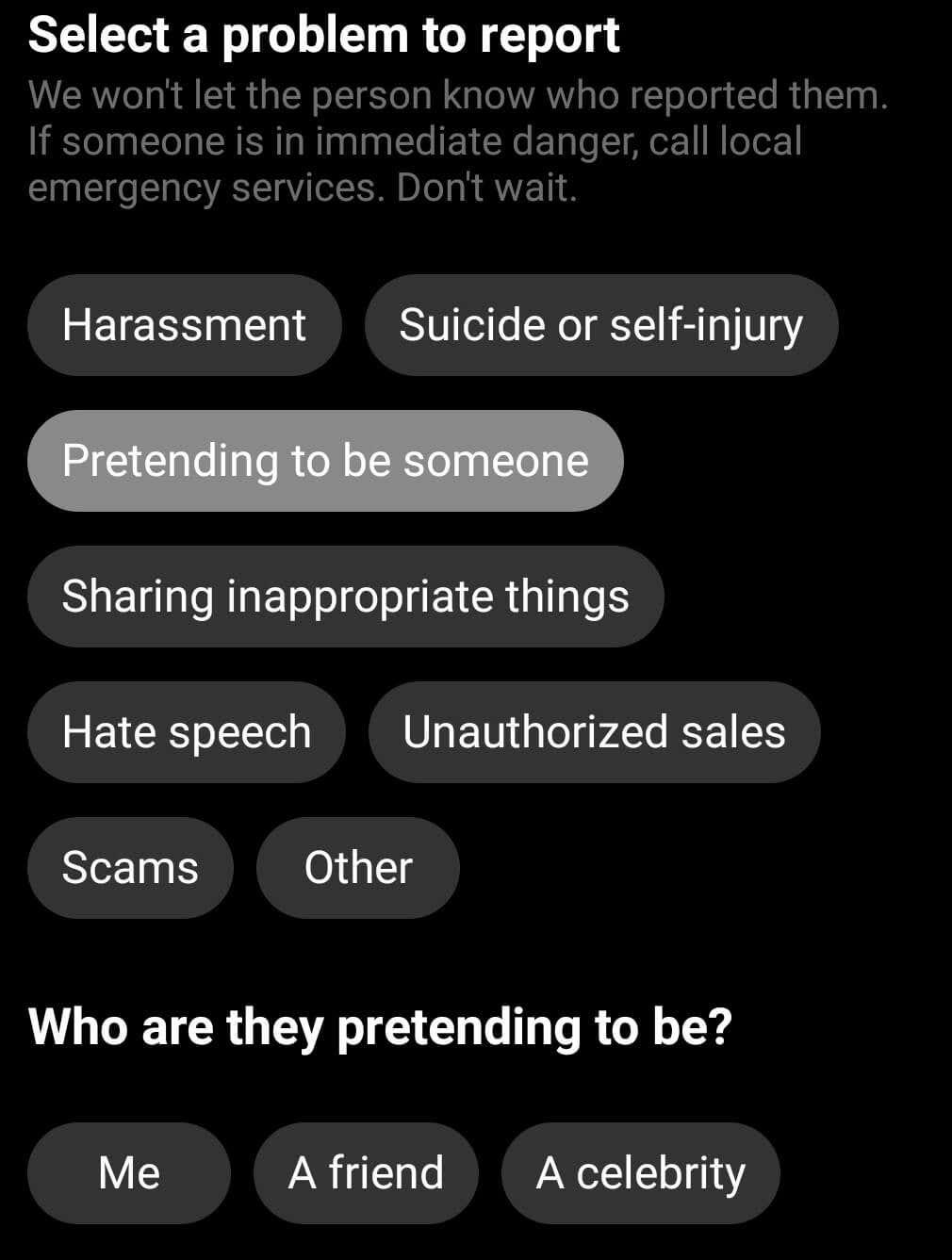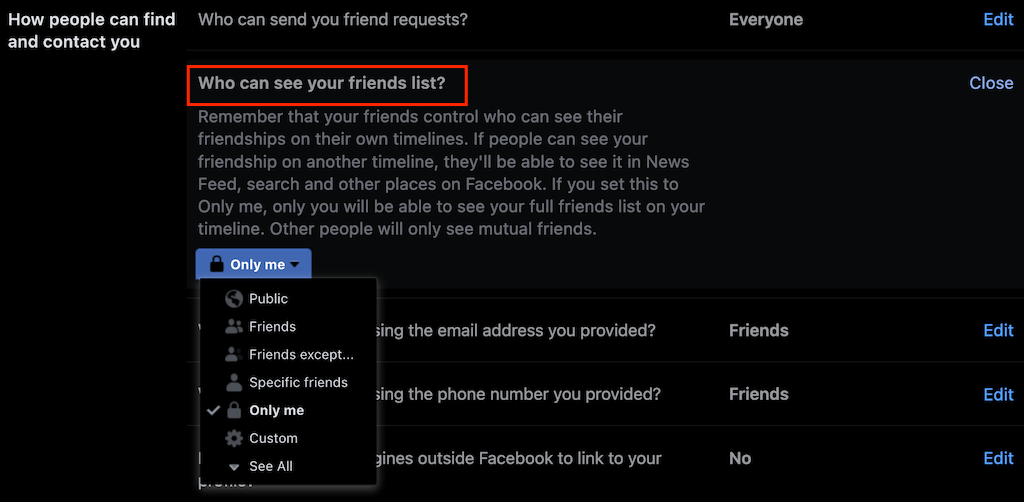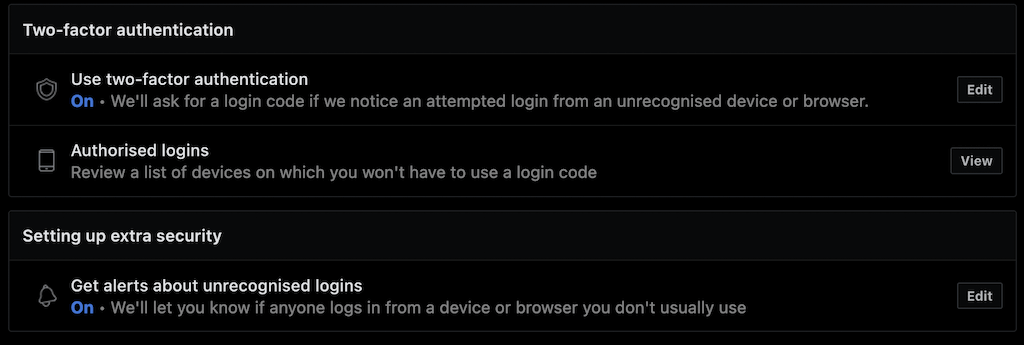Клониран Facebook акаунт използва името и снимката от истински акаунт, за да подмами хората да дадат информация. Ето как да разпознаете клониран акаунт във Facebook и какво да направите, ако подозирате, че акаунтът на приятел е бил хакнат или измамен.
Да ти хакнат Facebook акаунта е кошмар. Когато измамник се добере до Facebook акаунта на ваш приятел, той получава достъп до списъка с приятели на този човек. След това хакерите могат да използват техники за фишинг, да измамят други потребители на Facebook и да разпространяват зловреден софтуер към вас и всички останали в списъка с приятели във Facebook на този човек. Още по-лошо е, ако акаунтът на вашия приятел във Facebook не е бил хакнат, а клониран. В такъв случай няма да има кого да обвинявате, освен себе си, че сте били измамени.
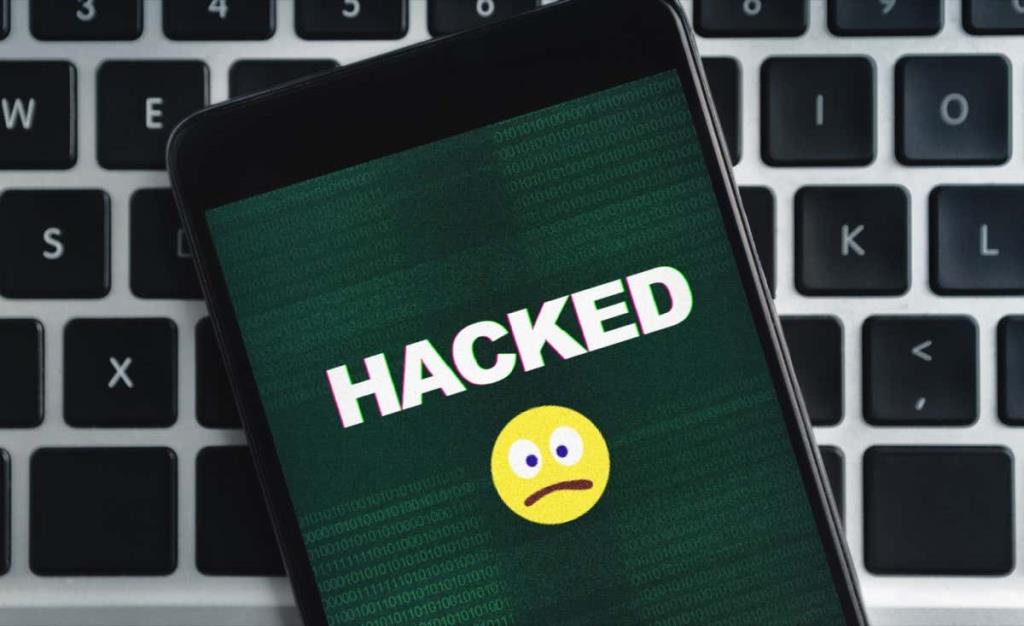
Какво представлява клониран Facebook акаунт?
Клонирането на акаунт във Facebook е обикновена измама, която съществува от години. Накратко, измамник използва един от вашите онлайн акаунти, за да получи публично достъпна информация за вас. След това те използват информацията, намерена на страницата на вашия профил (т.е. снимка на вашия профил, снимка на корицата, дата на раждане, биография, училище или информация за работа), за да създадат нов акаунт на ваше име.
Те ще използват този акаунт, за да подмамят приятелите ви да предоставят личната си информация, да следват злонамерени връзки и да участват в други измами. Например измамниците могат да помолят ваш приятел да му изпрати пари, за да ви помогне в тежка ситуация. Докато човек обикновено няма да изпрати пари на непознат незабавно, той може да го направи, без да се замисли, ако смята, че вие (техният приятел) сте в беда.
Как да разпознаем клонирането на Facebook акаунт
Строго погледнато, клонирането на акаунт във Facebook не е хак, а трик, който хитри измамници използват, за да пробият акаунти в социалните медии. Клонираният акаунт е копие на вашия акаунт, което използва информация от страницата ви във Facebook.
Ако измамник отдели много време и усилия за дублиране на вашия акаунт или акаунт на ваш приятел, може да е трудно за други потребители да го забележат веднага. Можете обаче да използвате един сигурен знак, за да разпознаете клониран акаунт и да информирате действителния собственик на акаунта за него. Този знак е дублирана покана за приятелство.
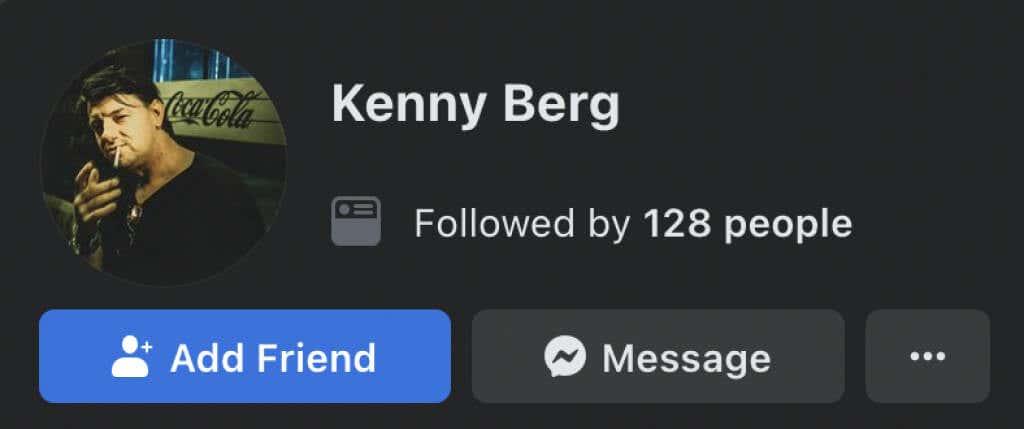
Ако вие или вашите приятели започнете да получавате дублиращи се покани за приятелство от някой, който вече има в списъка с приятели, това е ясен знак за клониран Facebook акаунт. Във Facebook, ако вече сте изпратили покана за приятелство на някого, не можете да изпратите друга, тъй като в платформата няма такава опция. Така че, ако получите покана за приятелство от някой, за когото сте сигурни, че вече е в списъка ви с приятели, можете спокойно да предположите, че зад нея стои измамник.
Какво да направите, когато Facebook акаунтът на приятел е хакнат или измамен
Когато подозирате, че някой е направил копие на акаунта на ваш приятел във Facebook, ето нещата, които трябва да направите незабавно.
Намерете собственика на истинския акаунт
Когато получите нова покана за приятелство от някой, който вече е в списъка ви с приятели, все още има възможност това да е истински човек, който е създал втори акаунт. Преди да докладвате този акаунт на Facebook, намерете истинския собственик на акаунта и го попитайте за дубликата.
Отворете Facebook и използвайте функцията за търсене (горния ляв ъгъл на екрана), за да намерите оригиналния профил във Facebook, който подозирате, че е дублиран. Можете също да намерите оригиналния акаунт в списъка си с приятели във Facebook.
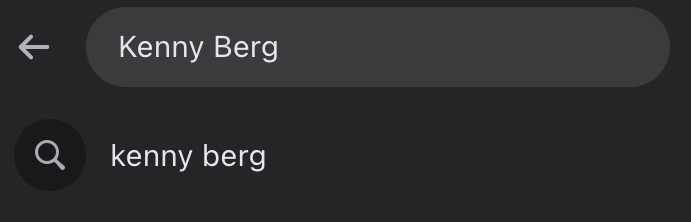
Ако собственикът на акаунта е създал нов профил във Facebook, той вероятно го е обявил на оригиналната си страница. Ако не намерите такова съобщение на тяхната страница, изберете Съобщение и ги попитайте за втория профил директно във Facebook Messenger. Ако не знаят за втория акаунт, уведомете ги за клонирането на акаунт във Facebook и че някой може да използва личната им информация без разрешение.
Докладвайте за хакнат или измамен акаунт във Facebook
Facebook има алгоритъм, който ви позволява да докладвате акаунт, който смятате за фалшив. След като сте сигурни, че акаунтът, който разглеждате, е фалшив, следвайте стъпките по-долу, за да съобщите за фалшив акаунт на Facebook. Инструкциите се различават в зависимост от устройството, което използвате.
Следвайте стъпките по-долу, за да съобщите за измамен или хакнат Facebook акаунт в мрежата, следвайте стъпките по-долу.
- Отворете Facebook на вашия работен плот.
- Отидете до акаунта, за който искате да докладвате, и отворете страницата на неговия профил.
- Изберете Още (трите хоризонтални точки в горния десен ъгъл) > Намерете поддръжка или доклад .
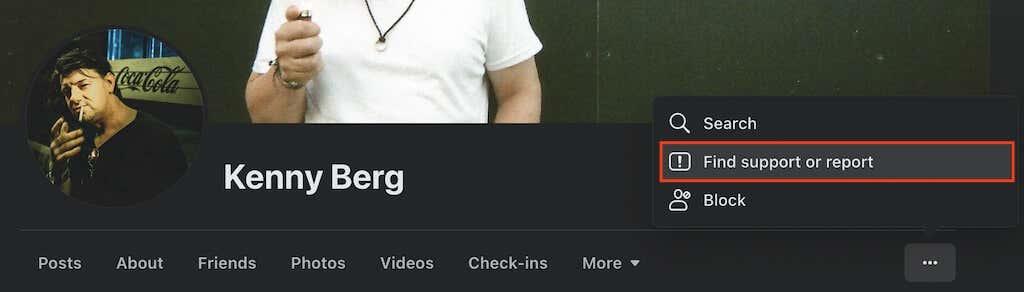
- От менюто Докладване изберете една от причините: Преструвам се на някого , Фалшив акаунт , Фалшиво име или нещо друго.
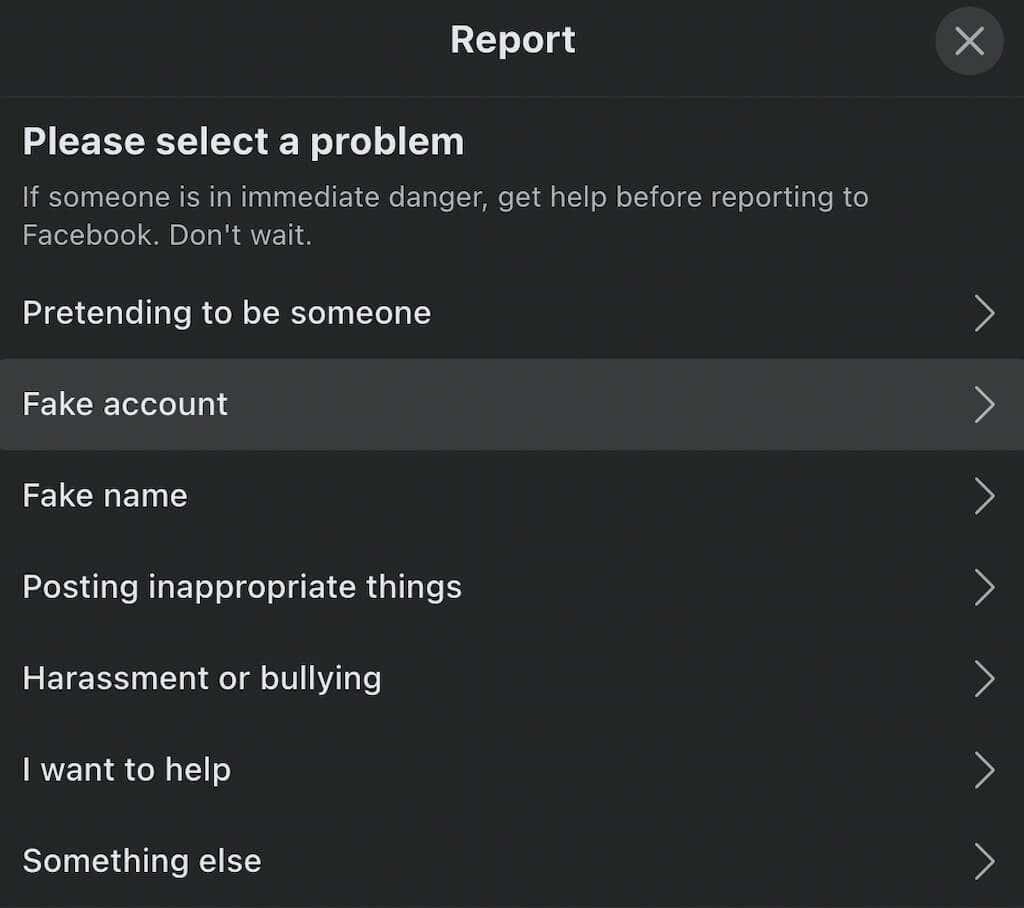
Следвайте стъпките по-долу, за да докладвате Facebook акаунт в мобилното приложение.
- Отворете Facebook на вашия смартфон и отидете до акаунта, който искате да докладвате.
- На страницата на техния профил изберете Още > Докладване на профил .
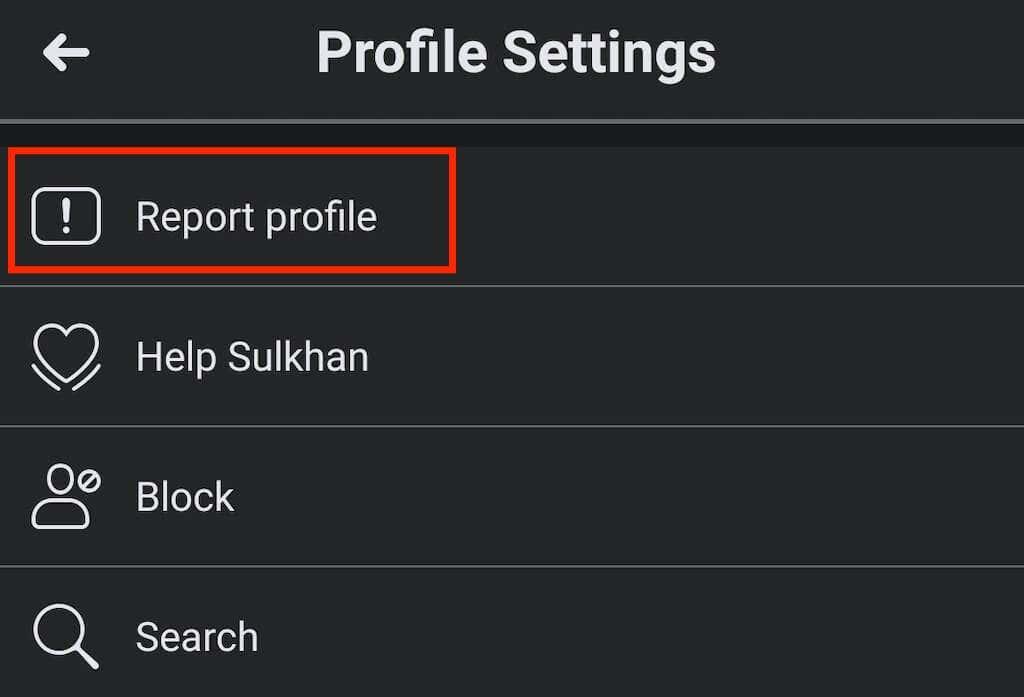
- Под Моля, изберете проблем изберете причината за докладване на акаунта.
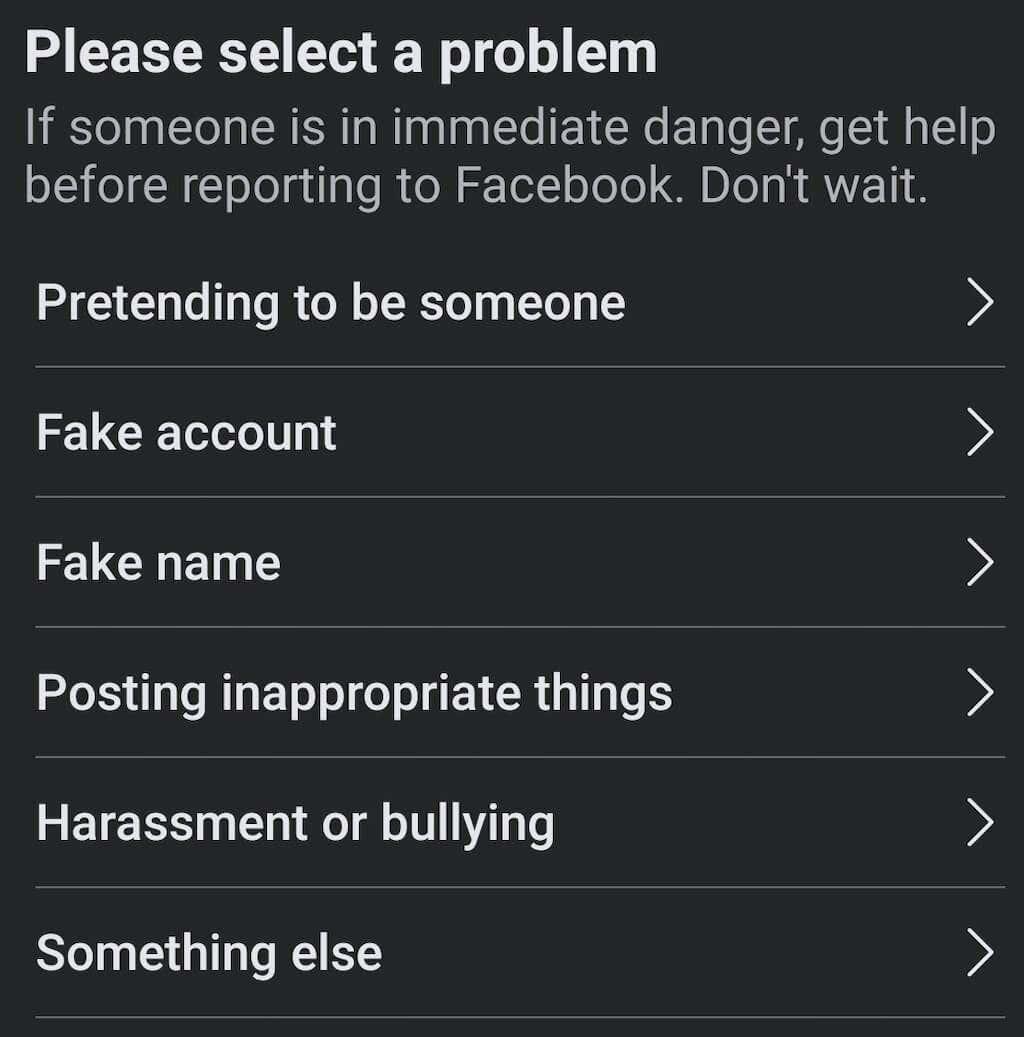
- Следвайте инструкциите и дайте на Facebook всички необходими подробности. След това изберете Изпращане или Изпращане .
Можете също да съобщите за хакнат акаунт на Facebook, като използвате връзката facebook.com/hacked . Просто следвайте инструкциите на екрана, за да дадете на Facebook преглед на вашата ситуация и да докладвате за подозрителната дейност. Ако клонираният акаунт ви е блокирал, можете да помолите приятелите си във Facebook да следват същата процедура и да докладват на Facebook.
Можете да докладвате за някой, който се представя за вас или ваш приятел, дори ако нямате профил във Facebook (или нямате достъп до профила си във Facebook в момента). За да направите това, последвайте връзката , попълнете формуляра за докладване на акаунт на самозванец и го изпратете във Facebook.
Докладвайте за хакнат или измамен акаунт в Messenger
Ако използвате Facebook Messenger като самостоятелно приложение , можете също да го използвате, за да съобщите за компрометиран Facebook акаунт на приятел. Акаунти, които се представят за някой друг, не са разрешени в Messenger. Следвайте стъпките по-долу, когато попаднете на акаунт, който се представя за вас или някой друг.
- В Messenger намерете разговора с фалшивия профил и изберете иконата за информация в горния десен ъгъл.
- Превъртете надолу, докато видите Поверителност и изберете Докладване .
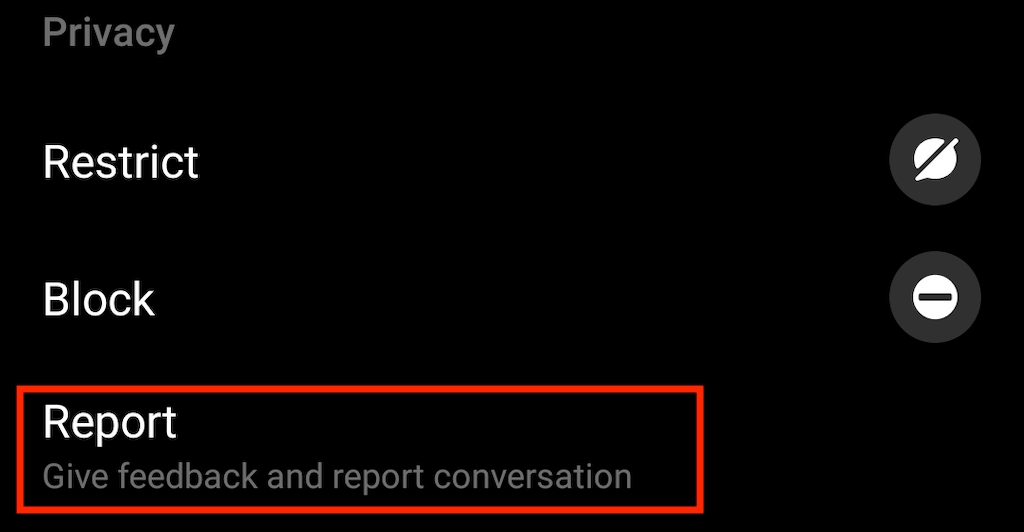
- Изберете причината за докладване на разговора, като например да се преструвате на някого . След това изберете за кого се представя този човек: Аз , Приятел , Знаменитост .
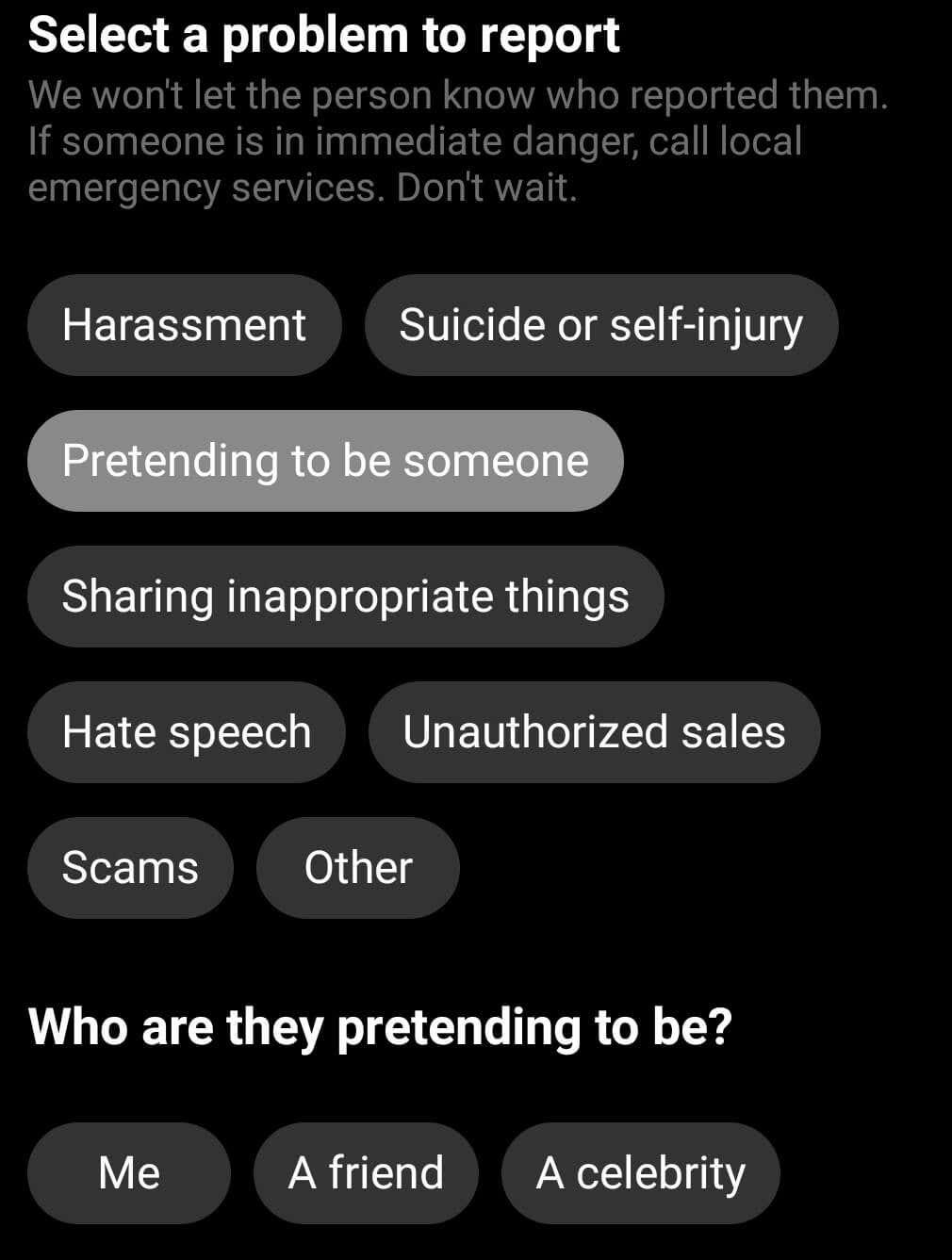
- Изберете Изпращане на отчет , за да потвърдите.
Как да защитите приятелите си (и себе си) от хакери
Има няколко техники, които потребителят на Facebook може да използва, за да защити акаунта си от хакери. Ако искате да предотвратите компрометиране или дублиране на акаунта на ваш приятел, споделете с него следните съвети за поверителност и сигурност.
Скрийте своя списък с приятели във Facebook
След като хакер създаде дубликат на вашия акаунт във Facebook, той ще започне да се насочва към хората в списъка ви с приятели и да им изпраща фалшиви заявки за приятелство. За да избегнете това, можете просто да скриете списъка си с приятели във Facebook от други потребители.
За да направите това, отидете в настройките на акаунта си във Facebook и следвайте пътя Настройки > Поверителност > Как хората могат да намерят и да се свържат с вас > Кой може да вижда списъка ви с приятели? От дясната страна изберете Редактиране и изберете една от опциите от падащото меню. Ако искате да направите списъка си с приятели частен, изберете Само аз .
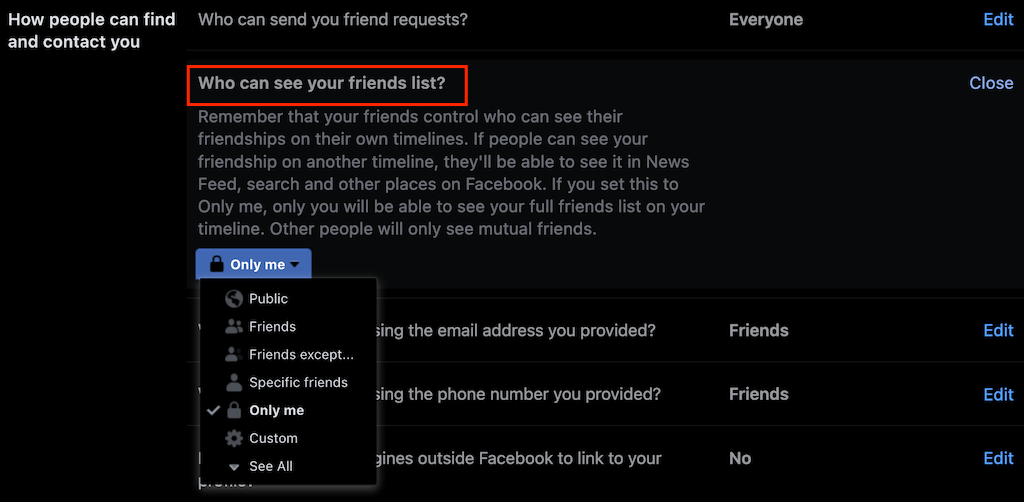
Направете своя Facebook акаунт личен
След като направите списъка си с приятели във Facebook частен, можете да направите една крачка напред и да направите целия си акаунт във Facebook частен . Можете да го направите в настройките за поверителност на вашия акаунт.
Проверете вашите настройки за сигурност във Facebook
Дори ако смятате, че имате силна парола във Facebook, това не винаги е достатъчно, за да се предпазите от хакери. За да сте в безопасност, препоръчваме да прегледате настройките за сигурност на вашия акаунт във Facebook.
Можете да настроите допълнителни мерки за сигурност в секцията Сигурност и влизане, като например включване на предупреждения за неразпознати влизания и двуфакторно удостоверяване.
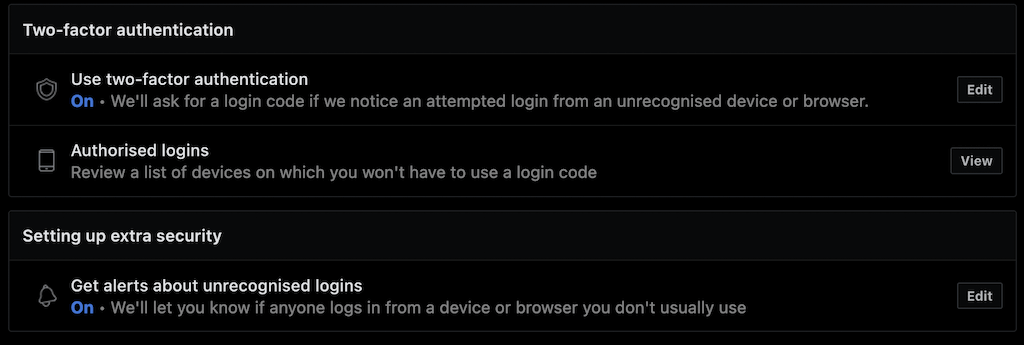
Когато включите двуфакторното удостоверяване, Facebook ще изпрати текстово съобщение с уникален код на вашия телефонен номер всеки път, когато има опит за влизане от неразпознато устройство. Това прави много по-трудно за хакерите да влязат във вашия акаунт във Facebook.
Какво следва?
Когато разберете, че Facebook акаунтът на ваш приятел е бил компрометиран или дублиран, най-важното нещо, което трябва да направите, е да съобщите за това на Facebook възможно най-скоро. След това можете да уведомите другите си приятели във Facebook за дубликата, така че те също да го докладват като фалшив.
Създаването на фалшиви или дублиращи се акаунти противоречи на указанията на Facebook и те приемат тези доклади сериозно. Ако Facebook получи няколко доклада за един и същ акаунт, те вероятно ще действат бързо и ще премахнат фалшивия акаунт, преди да бъдат нанесени щети.
Помогнете на ваш приятел да възстанови хакнатия си акаунт във Facebook
Ако вашият приятел не може да влезе в своя акаунт, защото е бил превзет от някой друг, моля, покажете му секцията „Хакнати акаунти“ в Помощния център, за да можем да помогнем. Те могат също да посетят тази страница, за да започнат да защитават своя акаунт.
Ако вашият приятел е медицински недееспособен и не може да използва Facebook, може да сме в състояние да ви помогнем да премахнете неговия акаунт. Ако състоянието на вашия приятел е обратимо, можем да деактивираме акаунта, вместо да го изтриваме. По този начин, когато този човек се възстанови, той може да влезе отново и да отвори отново акаунта.
Ако ваш приятел е починал, моля, докладвайте неговия профил, за да бъде увековечен в памет . Запомнянето на акаунт помага да го запазите защитен, като не позволява на никого да влезе в него.